Pieteikšanās agrīnās piekļuves atjauninājumiem
Microsoft Power Platform un Customer Engagement programmu darba grupas nodrošina divus galvenos laidienus gadā (aprīlī un oktobrī), kas piedāvā jaunas iespējas un funkcionalitāti.
Katrā galvenajā laidienā ir iekļauti līdzekļi, kas var ietekmēt lietotāja pieredzi. Varat izvēlēties agrīnu piekļuvi, lai atjauninātu jauno laidienu. Izmantojiet agrīnās reģistrācijas periodu, lai validētu jauno funkcionalitāti.
Padoms
Skatiet agrīnās piekļuves līdzekļus Microsoft Power Platform un Dynamics 365 , lai uzzinātu līdzekļus, kas lietotājiem tiks ieviesti automātiski, kad pieteiksities atjauninājumam.
Agrīnās piekļuves pieejamība
Agrīna piekļuve sākas aptuveni divus mēnešus pirms katra laidiena viļņa vispārējās pieejamības jūsu reģionā.
1. atbrīvošanas vilnis
- Agrā piekļuve: februāra pirmā pirmdiena
- Suverēna agrīna piekļuve: februāra otrā pirmdiena
2. atbrīvošanas vilnis
- Agrā piekļuve: augusta otrā pirmdiena
- Suverēna agrīna piekļuve: augusta otrā pirmdiena
Piezīmes
Suverēnie reģioni sāk agrīnu piekļuvi vienu nedēļu pēc ražošanas reģioniem.
Vispārīgie pieejamības datumi ir norādīti sadaļā Vispārējās pieejamības izvietošana. Šie datumi tiek atjaunināti ar katru izlaišanas vilni.
Piezīmes
Jums ir skaidri jāpiesakās agrīnai piekļuvei.
- Katram laidiena vilnim ir jāpiesakās agrīnās piekļuves atjauninājumiem.
- Katrai videi, kuru vēlaties atjaunināt, ir jāpiesakās agrīnās piekļuves atjauninājumiem.
Šis attēls ir agrīnās atjaunināšanas pieejamības laika grafika piemērs.
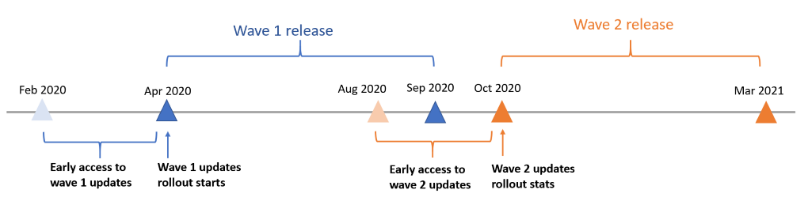
Piezīmes
Kad laidiena vilnis ir vispārēji pieejams, atjauninājumu statuss jūsu vidēs kļūst ieslēgts , lai automātiski saņemtu visus plānotos līdzekļus un atjauninājumus visā laidienā.
Papildinformāciju skatiet tēmā laidiena grafiks un agrīnā piekļuve.
Agrīnās piekļuves atjauninājumiem pieejamās vides
Agrīnie piekļuves atjauninājumi ir pieejami visiem vides tipiem, ieskaitot izmēģinājumu, smilškastes un ražošanas. Tomēr vislabākā prakse ir iespējot atjauninājumus izmēģinājuma vai smilškastes vidē pirms ražošanas vidēm.
Migrācija no nomnieka uz nomnieku netiek atbalstīta agrīnās piekļuves atjauninājumiem.
Svarīgi
Lai gan agrīnās piekļuves atjauninājumus varat iegūt ražošanas vidē, ļoti ieteicams izveidot ražošanas vides kopiju kā smilškastes vidi, lai vispirms izmēģinātu jaunos līdzekļus. Pēc atjauninājumu izvietošanas tos nevar atjaunot; Tāpēc, ja testējat un validējat atjauninājumus smilškastes vidē pirms to iespējošanas ražošanas vidē, varat noteikt, kā tie ietekmēs lietotājus jūsu organizācijā.
Pārliecinieties, vai:
- Informācija par Dynamics 365 Iaidienu plānu un Microsoft Power Platform laidienu plānuun jaunajiem līdzekļiem, kas pieejami agrīnai piekļuvei.
- Pārskatiet Sagatavošanās laidienu vilnim.
- Validējiet un pārbaudiet atjauninājumus smilškastes vidē, pirms ieviešat ražošanas vidi.
Kā iegūt agrīnās piekļuves atjauninājumus
Pierakstieties Power Platform administrēšanas centrā.
Atlasiet vidi, ko atjaunināt.
Sadaļā Atjauninājumi ir pieejams jaunais laidiena vilnis. Atlasiet Pārvaldīt.
Atlasiet Atjaunināt tūlīt un pēc tam turpiniet ar apstiprinājuma dialoglodziņiem, lai iegūtu laidiena viļņa jaunos līdzekļus un iespējas.
Kad atjaunināšana būs pabeigta, visi agrīnās piekļuves līdzekļi tiks ieslēgti jūsu modeļa vadītajām programmām jūsu vidē.
Piezīmes
- Visi pieejamie vides atjauninājumi tiek uzsākti uzreiz.
- Pēc izvietošanas atjauninājumus nevar atjaunot. Pirms atjaunināt ražošanas vidi, pārliecinieties, vai esat atjauninājis smilškastes vai izmēģinājuma vidi.
- Tikai tās programmas, kurām jums pašlaik ir atjaunināšanas licences. Lietojumprogrammas, kas iepriekš nav instalētas, netiek atjauninātas.
- Atjauninājumu pabeigšanai var būt nepieciešamas dažas stundas. Atjaunināšanas laikā joprojām ir pieejamas visas lietojumprogrammas vidē, lai gan veiktspēja var būt nedaudz samazināta.
Citas prasības, lai iegūtu agrīnās piekļuves atjauninājumus
Dažām programmām ir jāveic papildu darbības, lai ieslēgtu agrīnās piekļuves līdzekļus. Ja jums ir kāda no tālāk norādītajām programmām, pēc agrīnās piekļuves atjauninājumu Power Platform iespējošanas administrēšanas centrā ir jāveic tālāk norādītās manuālās darbības.
| Agrīnās piekļuves programmas | Manuālo darbību apraksts |
|---|---|
| Microsoft Cloud for Healthcare | Ja jums ir Microsoft Cloud for Healthcare risinājumi, kuru darbību nodrošina Dynamics 365, tie ir jāatjaunina vai jāizvieto no Microsoft mākoņrisinājumu centra. Detalizētas instrukcijas skatiet sadaļā Izvietot Microsoft Cloud for Healthcare. |
| Dynamics 365 Pakalpojuma plānošana | Kad esat izvēlējies agrīno piekļuvi: 1. Pierakstieties Power Platform administrēšanas centrā kā nomnieka administrators. 2. Atlasiet Dynamics 365 Pakalpojuma plānošana. 3. Atlasiet Instalēt un veiciet šīs darbības. |
Svarīgi
Vispirms noteikti ieslēdziet agrīnās piekļuves atjauninājumus administrēšanas Power Platform centrā. Ja palaižat Dynamics 365 Marketing iestatīšanas vedni, lai atjauninātu programmu Mārketings uz jaunu laidiena vilni pirms agrīnās piekļuves atjauninājumu Power Platform aktivizēšanas administrēšanas centrā, jums vēlreiz jāpalaiž Dynamics 365 Marketing iestatīšanas vednis pēc tam, kad esat izvēlējies instalēt un izvietot agrīnās piekļuves līdzekļus.
Atjaunināt statusu un mēģināt vēlreiz
Lai pārbaudītu atjaunināšanas statusu, piesakieties Power Platform administrēšanas centrā un atlasiet vidi. Sadaļā Atjauninājumi ir redzams katras lietojumprogrammas atjaunināšanas process.
Mēģināt vēlreiz
Ja pieteikšanās atjaunināšanas laikā lietojumprogrammas atjaunināšana neizdevās, varat izmantot pogu Mēģināt vēlreiz , lai restartētu atjauninājumu lietojumprogrammai, kuru neizdevās instalēt.
Mēģinot vēlreiz restartēt nesekmīgās lietojumprogrammas atjauninājumu. Ja atjaunināšanas laikā neizdevās vairākas lietojumprogrammas, katrs no neveiksmīgajiem atjauninājumiem ir jāmēģina atkārtoti.
Atjaunināšana var aizņemt dažas stundas. Ja pēc 24 stundām neizdodas veikt vairākus mēģinājumus, sazinieties ar Atbalsta dienestu, lai saņemtu palīdzību.
Piezīmes
Atkārtošanas pieredze ir pieejama tikai agrīnās piekļuves atjauninājumiem. Atkārtošanas pieredze neattiecas uz vispārīgiem pieejamības atjauninājumiem.
Apstiprināt atjaunināšanas pabeigšanu
Lai pārbaudītu, vai laidiena vilnis ir izvietots, atveriet vidi, dodieties uz Iestatījumi (![]() ) >Par , lai skatītu izvietošanas laidiena vilni.
) >Par , lai skatītu izvietošanas laidiena vilni.
| Vienotajā saskarnē | Tīmekļa klienta interfeisā |
|---|---|
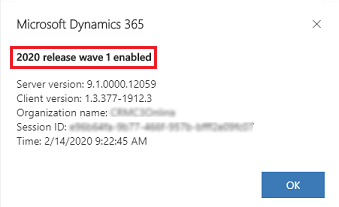 Piemēra ekrānuzņēmums. Var nebūt pašreizējais vilnis. |
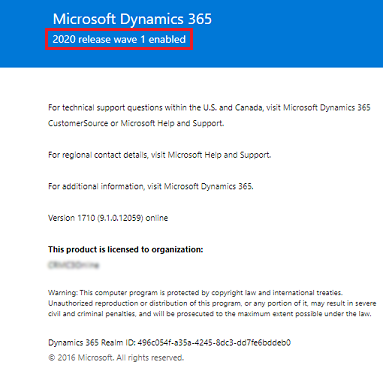 Piemēra ekrānuzņēmums. Var nebūt pašreizējais vilnis. |
Piezīmes
Nepieciešams atlasīt sadaļu Par Dynamics 365 programmas lapā, kas redzama Vienotajā interfeisā, piemēram, pārdošanas centrmezgla vai klientu apkalpošanas centrmezgla lapās.
Pēc laidiena viļņa izvietošanas servera versija netiks atjaunināta uz nākamo versiju.
Agrīnās piekļuves atjauninājumos pieejamie līdzekļi
Katrā laidiena vilnī ir iekļauti līdzekļi un funkcionalitāte, kas ir pieejama dažādiem lietotāju tipiem. Tie ir kategorizēti kā šādi trīs līdzekļu tipi:
- Lietotāji, automātiski: šie līdzekļi ietver izmaiņas lietotāju pieredzē un ir pieejami automātiski.
- Administratori, veidotāji vai analītiķi automātiski: šie līdzekļi ir paredzēti administratoriem, veidotājiem vai biznesa analītiķiem, un tie ir pieejami automātiski.
- Administratoru, veidotāju vai analītiķu lietotāji — administratoriem, veidotājiem vai biznesa analītiķiem ir jāieslēdz vai jākonfigurē šie līdzekļi, lai tie būtu pieejami lietotājiem.
Izvēloties agrīnās piekļuves atjauninājumus, jūs iegūstat līdzekļus, kas ir obligātas izmaiņas un ir automātiski pieejami lietotājiem. Lai iegūtu papildinformāciju, skatiet kolonnu Iespējots Dynamics 365 un Microsoft Power Platform laidiena plānos.
Sagatavošanās laidienu vilnim
Tālāk sniegtajā kontrolsarakstā ir pieejamas vispārīgas vadlīnijas, kas palīdz sagatavoties laidienam.
Pārskatiet laidiena plānus , tiklīdz ir pieejami agrīnās piekļuves atjauninājumi, lai uzzinātu par gaidāmajiem līdzekļiem.
Izveidot smilškastes vidi no ražošanas vides. Pēc tam, kad vidē ir izvietots jauns laidiena vilnis, to nevar atgriezt. Tāpēc mēs ļoti iesakām izmantot jaunu izlaišanas vilni smilškastes vidē, kas ir esošās ražošanas vides kopija vai kopija. Izmantojiet šo vidi, lai pārbaudītu un validētu jaunos līdzekļus smilškastes vidē, neietekmējot pašreizējo ražošanas vidi.
Note
Ja jums nav savas ražošanas vides smilškastes kopijas, varat izveidot kopiju risinājuma Power Platform administrēšanas centrā.
Izvēlieties agrīnās piekļuves atjauninājumus no administrēšanas Power Platform centra, lai smilškastes vidē izmantotu jauno laidiena vilni.
Pārbaudiet, ka pēc atjauninājuma pabeigšanas galvenie scenāriji smilškastes vidē darbojas, kā paredzēts.
- Atjauniniet lietojumprogrammu pielāgojumus, ja tādi ir, lai pēc vajadzības reaģētu uz jaunajām iespējām.
- Iespējams, jūsu organizācijai ir jāatjaunina arī iekšējās gatavības materiāli (apmācība un sakari), pamatojoties uz jaunajiem līdzekļiem vai lietotāja pieredzi.
- Ja validācijas laikā konstatējat kādas problēmas, piemēram, regresiju, vai funkcionālās vai veiktspējas problēmas, sazinieties ar Atbalsta dienestu vai saņemiet palīdzību no Dynamics 365 foruma.
Atļaujiet agrīnās piekļuves atjauninājumus savā ražošanas vidē. Ieteicams atļaut atjauninājumus ražošanas vidē uzņēmuma dīkstāves laikā.
BUJ par agrīnās piekļuves atjauninājumiem
Vai vide, kas iepriekš ir izvēlēta attiecībā uz agrīnajiem piekļuves atjauninājumiem, automātiski saņem jauno laidienu agrīnās piekļuves atjauninājumu?
Iepriekšējai agrīnai piekļuvei pieteiktā vide netiks automātiski pieteikta nākamajam agrīnās piekļuves laidienam. Katram agrīnajam piekļuves laidienam ir jātiek izvēlētam tieši. Kad laidiens kļūst pieejams vispārēji, visas vides tiek automātiski atjauninātas pēdējā laidienā visa laidiena viļņa ietvaros.
Vai es varu eksportēt risinājumus pēc atjaunināšanas uz jaunu laidiena vilni?
Jā, varat eksportēt risinājumus citās vidēs, kas ir arī atjaunināt ar vienu un to pašu laidiena vilni.
Vai versijas numurs tiks atjaunināts ar katru laidiena vilni?
Nē, versijas numurs ne vienmēr mainīsies līdz ar laidiena vilni.
Vai nodrošinās Microsoft bezmaksas smilškastes vidi bez maksas par atjauninājumu testēšanu?
Nē. Jūs atbildat par smilškastes vides izveidi no ražošanas vides kopijas pārbaudei un validācijai, un to veicat uz sava rēķina.
Kad atjauninājumi būs pieejami testēšanai smilškastes vidē?
Skatīt Agrīnās piekļuves pieejamība.
Kā varu ziņot par problēmām saistībā ar atjauninājumiem?
Izveidot atbalsta biļeti.
Vai var izlaist vai atlikt atjauninājumu?
Nē. Lai nodrošinātu vislabāko jauno līdzekļu un iespēju kvalitāti, visiem klientiem ir jāatjaunina uz jaunāko plānoto laidienu.
Kas notiek ar vidēm pēc tam, kad laidiena vilnis kļūst vispārēji pieejams?
Ja savās vidēs esat ieslēdzis agrīnās piekļuves atjauninājumus, jūs joprojām saņemat atjauninājumus visā laidiena viļņa laikā.
Ja nepieteicāties agrīnās piekļuves atjauninājumiem savās vidēs, pēc laidiena viļņa vispārējas pieejamības visas vides automātiski saņems obligātus laidiena viļņa atjauninājumus. Reģionālo izvietošanu skatiet sadaļā Vispārēja pieejamības izvietošana
Visā laidienā jūsu vide tiks atjaunināta kādā no uzturēšanas logiem nedēļas nogalē, atbilstoši jūsu vižu reģionam. Konkrētie datumi, kad notiks atjauninājumi, tiks publicēti ziņojumu centrā. Katrā paziņojumā būs iekļauti datumi, uzturēšanas logs un izlaišanas plāna atsauce optimizācijas, labojumu un papildinājumu sarakstam. Katrā vidē vajadzetu būt redzamiem jaunajiem līdzekļiem un būvējuma skaitļiem līdz pirmdienas rītam pēc vietējā laika.
Skatīt Politikas un saziņa.
Skatiet arī
Dynamics 365 izlaišanas grafiks un agrīna piekļuve
Dynamics 365 un Microsoft Power Platform izlaišanas plāni
Politika un paziņojumi